Opprett en tidsplan for kundeservice og definer arbeidstid
Hvis du vil angi når service- eller støtteteamet er tilgjengelig for å tilby kundestøtte, kan du opprette en kundeserviceplan i Dynamics 365 Customer Service. En kundeserviceplan bestemmer arbeidstiden for hver dag i uken, og også for ukentlig stenging. Customer Service bruker disse detaljene for oppfølging av tid av serviceavtaler.
Kontroller at du legger en ferieplan til kundeserviceplanen, og knytte denne kundeserviceplanen til oppføringen serviceavtalen for tidssporing.
Du kan opprette tidsplanen for kundeservice og definere arbeidstid i Dynamics 365 Customer Engagement (on-premises) 9.1 også. Mer informasjon: Nye funksjoner i Dynamics 365 Customer Engagement (on-premises)
Opprett kundeserviceplan
Sørg for at du tilordner sikkerhetsrollen som kundeservicesjef, systemansvarlig eller systemtilpasser eller tilsvarende tillatelser bare på brukernivå.
Kontroller sikkerhetsrollen din
Følg fremgangsmåten under Vise brukerprofilen.
Har du ikke de riktige tillatelsene? Kontakt systemansvarlig.
Gå til appen Administrasjonssenter for Customer Service, og utfør følgende trinn:
Velg Kalender i Operasjoner i områdekartet. Siden Kalender vises.
I delen Kundeservicekalender velger du Administrer. Visningen Alle kundeservicekalendere vises. Du kan bytte mellom ulike systemvisninger ved hjelp av rullegardinlisten.
Velg Ny for å opprette en kundeserviceplan.
For å redigere en eksisterende tidsplan, velger du den i listen over oppføringer og velger deretter Rediger på kommandolinjen.
Skriv inn et beskrivende navn for planen i feltet Navn i dialogboksen Opprette kundeserviceplan, for eksempel "APAC kundeplan", og velg Opprett.
I dialogboksen Ukeplan gjør du følgende:
For arbeidstid, velger du ett av følgende alternativer:
Er de samme hver dag: Tidsplanen er den samme for hver ukedag. Når du velger dette alternativet, kan du velge Angi arbeidstid for å velge hvilke ukedager kundestøtte er tilgjengelig på.
Hvis du vil angi arbeidstid for dagene, kan du velge Angi arbeidstid. Hvis du vil ha mer informasjon, se Definere arbeidstid for kundeserviceplan.
Varierer etter dag: Den nye tidsplanen varierer for én eller flere dager i uken. Når du velger dette alternativet, kan du velge hvilke ukedager kundestøtte er tilgjengelig og også spesifisere arbeidstid for hver dag.
Støtte døgnet rundt, hele uken: Kundestøtte er tilgjengelig 24 timer i døgnet og alle dager i uken.
For Arbeidsdager merker du av for hver dag som kundestøtteressurser skal være tilgjengelig og fungere.
For Ferieplan, velger du Merk for å angi når serviceorganisasjonen er stengt.
Hvis du valgte Merk, velger du en ferieplan fra oppslagsboksen. Mer informasjon:Lag en ferieplan
I rullegardinlisten Tidssone under Velg tidssonen velger du tidssonen for kundestøtteressurser. Hvis det er aktuelt, tas sommertid med i betraktningen for den valgte tidssonen.
Velg Lagre.
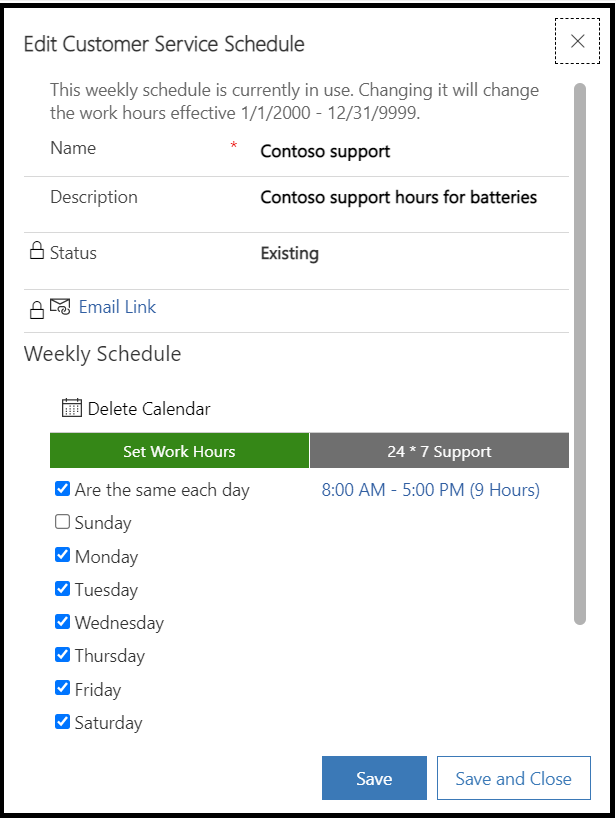
Definer arbeidstid for tidsplanen
Fyll ut ut feltene nedenfor i dialogboksen Angi arbeidstid, og velg deretter OK.
Start: Velg tidspunkt for når arbeidsdagen starter.
Slutt: Velg tidspunkt for når arbeidsdagen slutter.
Hvis du vil legge til en pause i arbeidstiden, for eksempel en lunsjpause, velger du Legg til pause og velger deretter start- og sluttidspunktet for pausen.
Se også
Tilbakemeldinger
Kommer snart: Gjennom 2024 faser vi ut GitHub Issues som tilbakemeldingsmekanisme for innhold, og erstatter det med et nytt system for tilbakemeldinger. Hvis du vil ha mer informasjon, kan du se: https://aka.ms/ContentUserFeedback.
Send inn og vis tilbakemelding for